Reklaam
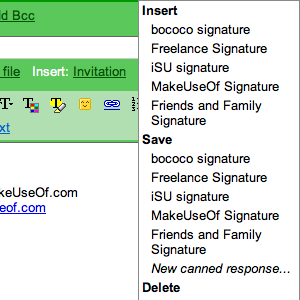 Gmail on peaaegu kõigil viisidel parem töölauaklientidest, nagu Outlook või Thunderbird. See on kiirem, juurdepääsetav igast brauserist ja (olemine Google'ist) sisaldab hämmastavaid otsinguvõimalusi. Olen loobunud e-posti klientidest Gmaili kasuks ja ma ei usu, et olen üksi.
Gmail on peaaegu kõigil viisidel parem töölauaklientidest, nagu Outlook või Thunderbird. See on kiirem, juurdepääsetav igast brauserist ja (olemine Google'ist) sisaldab hämmastavaid otsinguvõimalusi. Olen loobunud e-posti klientidest Gmaili kasuks ja ma ei usu, et olen üksi.
Üks Gmaili puudus või nii, nagu mulle on öelnud inimesed, kes kaaluvad hüppel ainult Gmaili eluviisile, on näiline täielik viis, kuidas pole korraga mitu allkirja.
See on kindel puudus ja üks probleem, millega me varem oleme tegelenud. Saikat kirjutas 5 viisi Gmailis kohandatud mitme e-posti allkirja loomiseks 5 viisi kohandatud mitme allkirja loomiseks GMailis Loe rohkem , ja tema nimekiri on hea. Tegelikult on selle loendi ainus probleem see, et kõik tema loetletud lahendused sõltuvad töötamiseks mingist brauseripõhisest pistikprogrammist.
Artikkel oli kirjutamise ajal täpne. Sellest ajast alates on Gmail seda funktsiooni juurutanud.
See on hea, kui pääsete oma e-kirjadele juurde peamiselt samast arvutist, kuid liigun pidevalt arvutist teise. Seetõttu otsisin Gmailis viisi, kuidas hallata mitut meiliallkirja. Ma ei uskunud, et leidsin selle kunagi enne, kui hakkasin mängima Gmail Labsist leitud pistikprogrammiga Canned Responses.
Konserveeritud vastuste eesmärk on säästa teie aega, võimaldades teil kohe saata sõnumeid, mida teile tundub palju saata. Mark selgitab lähemalt oma artiklis aja kokkuhoiust Gmaili e-posti mallide abil kasutades konserveeritud vastuseid. Säästke aega Gmaili e-posti mallide abil, kasutades funktsiooni "Konserveeritud vastused" Loe rohkem
Kuid e-posti allkirjade mallid pole veel kõik konserveeritud vastused; see on ka päris hea tapjariist mitme Gmaili allkirja haldamiseks. Mis kõige parem, kuna see on sisse ehitatud Gmaili ja selle kasutamiseks pole teil vaja brauseripõhist pistikprogrammi.
Salvestatud vastuste kasutamine allkirjade jaoks

Konserveeritud vastused leiate Gmaili eelistuste jaotisest „Laborid”. Selle lubamiseks klõpsake nuppu „LubaNuppu, millele järgneb „SalvestaNuppu labori loendi üla- või alaosas.
Kui olete selle lubanud, olete valmis oma e-posti allkirju looma. See võib segadust tekitada, kuid ärge muretsege: see on lihtne, kui olete juba harjunud. Klõpsake „Koostage kiri. ” Kirjutage lihtsalt oma allkiri sinna, kuhu tavaliselt kirjutate oma e-posti teksti. Kui olete lõpetanud, klõpsake nuppu „Konserveeritud vastusedMillele järgneb nupu „Uus konserveeritud vastusNuppu näha jaotises „Salvesta. ” Olete nüüd oma esimese allkirja salvestanud; korrake protsessi nii mitu korda kui vaja.
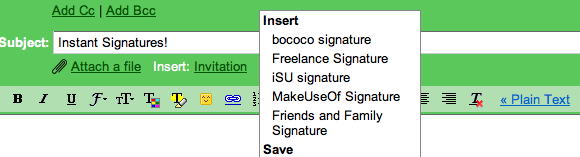
Nagu näete, on mul viis erinevat allkirja, mida ma kasutan sõltuvalt sellest, kellele ma kirjutan. Saate lisada nii palju allkirju, kui soovite.
Allkirja sisestamine on lihtne. Kui olete e-kirja kirjutamise lõpetanud, klõpsake vaid nuppu „Konserveeritud vastusedJa seejärel klõpsake jaotises „Sisesta. ” Voila; olete oma allkirja lisanud.
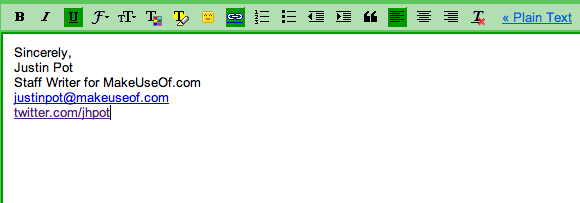
Järeldus: see töötab, kuid ...
Labsi konserveeritud vastuste pistikprogramm teeb suurepärase e-posti allkirjade halduri, kuid tundub veidi kurb, et selle funktsiooni saavutamiseks pean kasutama seda, mis tähendab häkkimist. Gmail on vaieldamatult minu lemmik e-posti klient, kuid mõtlen, kuidas on nii, et nii suurel teenusel puudub vaikimisi allkirjade haldamine?
Muidugi, selle trikkiga saate omada funktsionaalsust, kuid arvan, et Google peaks ikkagi kokku panema "ametlikuma" allkirjahalduri, mis tundub vähem häkkimise ja funktsioonina. Praegu olen selle lahendusega siiski enam kui rahul.
Mida te kutid arvate? Kas konserveeritud vastused on hea viis mitme allkirja saamiseks või on teil sellega probleeme? Kas saate mõelda paremale viisile selle saavutamiseks ilma brauseripõhiste laiendusteta? Kui jah, siis palun jagage, sest ma tahan teid kuulda!
Justin Pot on Oregoni Portlandis asuv tehnoloogiaajakirjanik. Ta armastab tehnoloogiat, inimesi ja loodust ning püüab igal võimalusel kõiki kolme nautida. Justiniga saab praegu Twitteris vestelda.